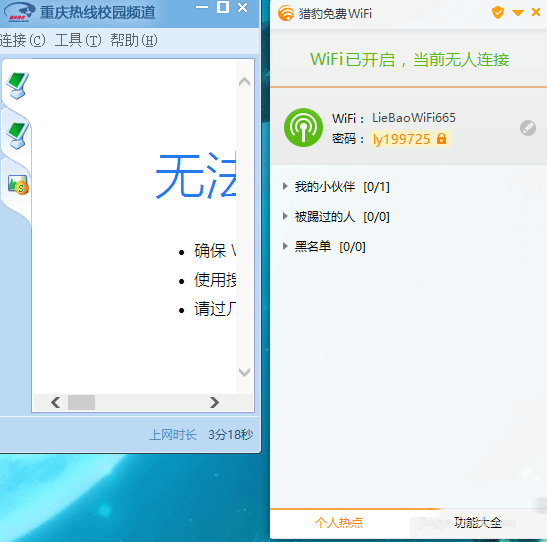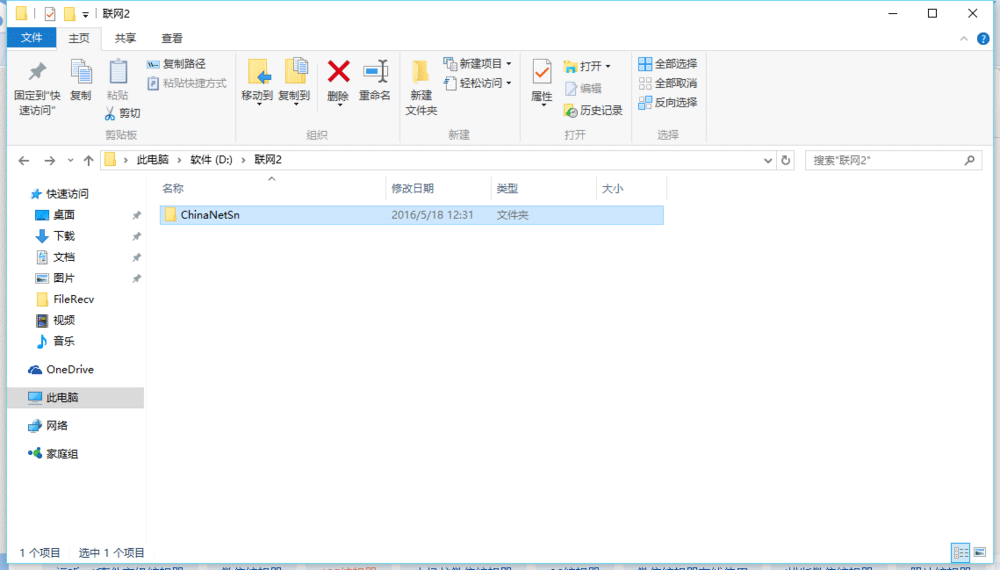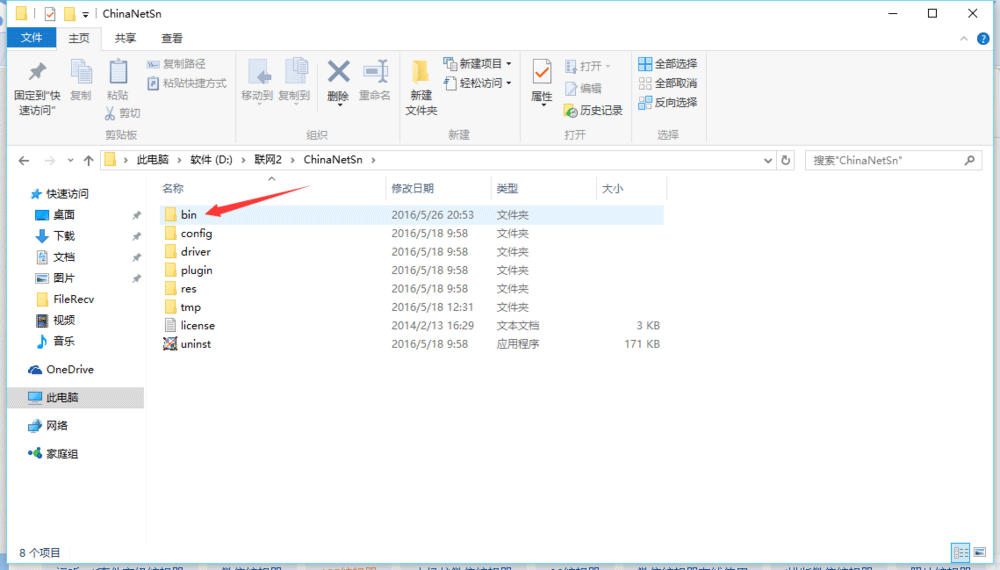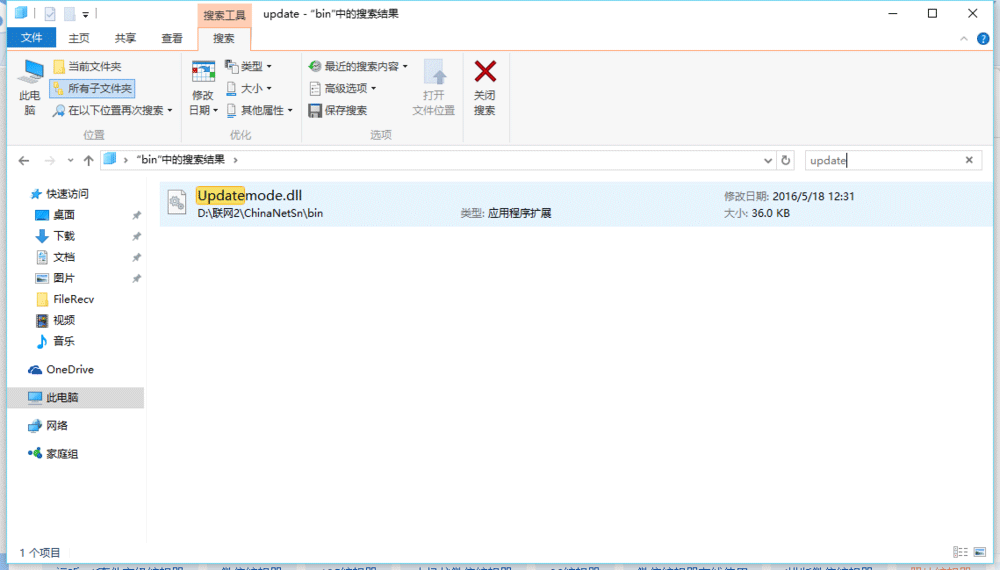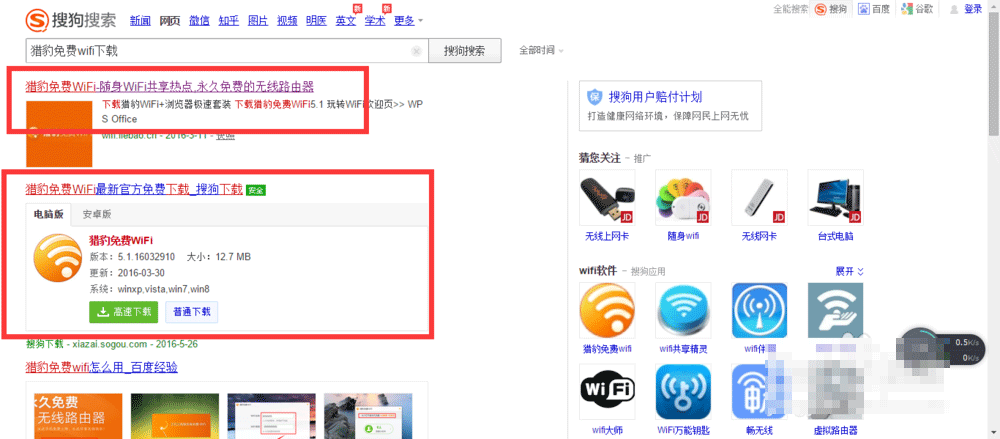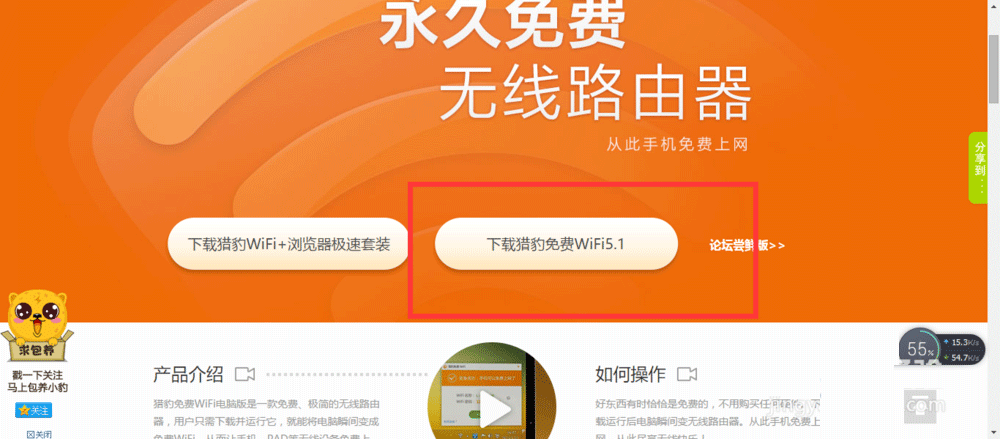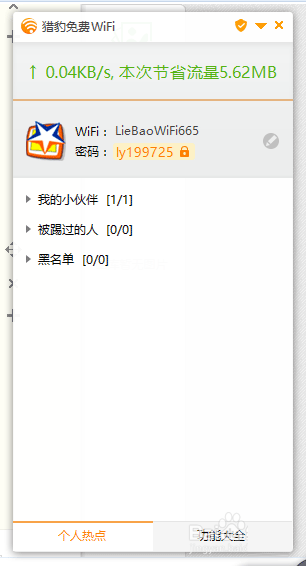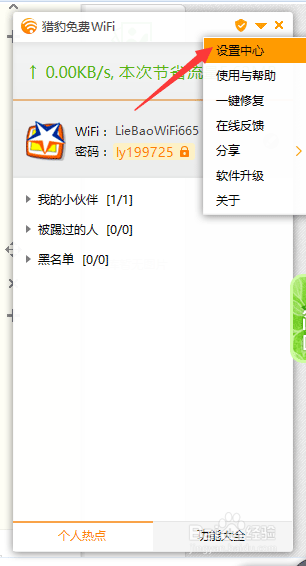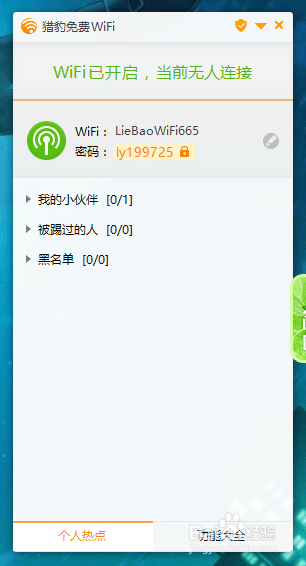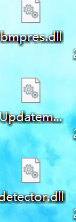netkeeper怎么开wifi?netkeeper校园客户端开wifi及防止自动升级方法介绍
新版netkeeper怎么开wifi?在大学都会用到电脑,有些大学上网需要登录一校园客户端——netkeeper,但是这个客户端有一个限制,就是一打开wifi软件就会报错,断网,还有就是最近客户端自动升级,影响使用,接下来小编就来教大家netkeeper校园客户端开启wifi和防止自动升级方法,一起去看看吧!
如何防止netkeeper校园客户端自动升级?
1、首先我们来防止客户端自动升级,说起来很简单,我们找到我们安装的客户端的文件夹名字叫ChinaNet
2、点进去找到一个叫做bin的文件,同样的点进去找文件,在右上角的方框中输入需要找的东西,不同旭通查找的地方不一样,这个要我们自己解决
3、在搜索栏中输入“updatemode.dll”,找到这个文件之后我们删掉它就可以了,然后关闭计算机重启
netkeeper怎么开wifi?
1、首先在网上去下载“猎豹wifi”,安装到电脑上,安装完成时,可能会断网,不要慌
2、安装完成后,重启计算机,开机完成后,不要打开校园客户端,首先打开猎豹wifi,等待开启成功
3、成功开启之后我们进入设置中心---高级选项,把图中的都点开确定就设置完毕了
4、wifi成功开启,然后我们再打开校园客户端,登录校园客户端,你会发现wifi可以用了,以后开机就先开wifi,在登录客户端就ok,
5、有的电脑在桌面上会出现如图的三个文件不要删掉,就让他们在桌面,不然有可能无法开wifi热点
教程结束,以上就是关于netkeeper怎么开wifi?netkeeper校园客户端开wifi及防止自动升级方法介绍,希望大家看完有所收获!更多netkeeper使用技巧,请继续关注交友软件网站!